Google Реклама с Wix: создание нескольких кампаний
4 мин. чтения
Создайте несколько кампаний Google Рекламы с помощью Wix и настройте каждую в соответствии со своими бизнес-целями. Отслеживайте все кампании в единой панели управления и обновляйте контент и ежедневный бюджет из панели управления сайтом.
Запуск нескольких кампаний Google Рекламы с помощью Wix позволяет:
- Тестируйте разный рекламный контент одновременно: попробуйте разные заголовки и текст описания в нескольких кампаниях, чтобы протестировать контент и посмотреть, что лучше всего подходит именно вам.
- Продвигайте определенную распродажу или услугу: создайте одну кампанию в Google Рекламе с помощью Wix, чтобы привлечь больше трафика на сайт в целом, и используйте другую кампанию для продвижения конкретной продажи или предложения в этом месяце.
- Управляйте одной подпиской и бюджетом для всех кампаний: вам не нужно беспокоиться об оплате нескольких подписок для каждой кампании. Вы оплачиваете одну подписку и выбираете бюджет. Затем вы можете распределить бюджет между всеми кампаниями.
Страница рассылок
Когда вы заходите в Google Рекламу в панели управления сайтом, первый элемент, который вы видите, - это главная страница кампании. На странице кампаний есть краткая информация о каждой кампании. У каждой из них есть своя карточка с ключевыми показателями эффективности, включая показы, общее количество кликов, использованные расходы на рекламу и ежедневные расходы.
Совет:
Наведите курсор на кампанию и нажмите В панель управления, чтобы просмотреть все данные по этой кампании.
Метки рядом с заголовком кампании показывают статус кампании: Онлайн, На паузе, На рассмотрении, Отклонено или Завершена. Опубликованные кампании отображаются в верхней части списка в хронологическом порядке.
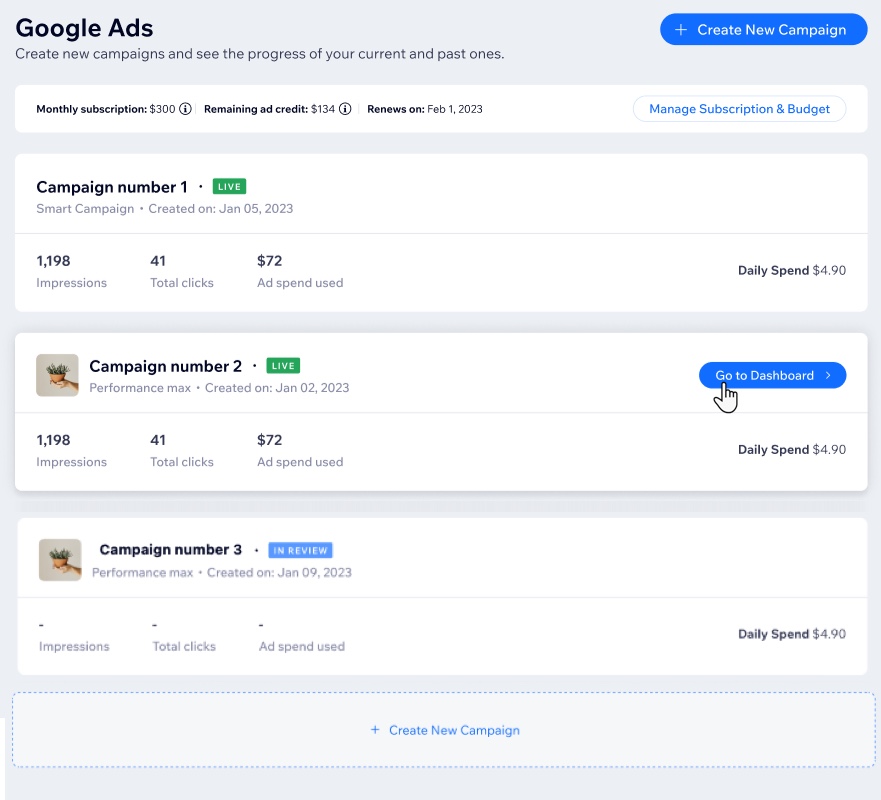
На странице кампаний вы также можете управлять подпиской и бюджетом Wix в Google Рекламе, а также создать новую кампанию.
Создание нескольких кампаний Google Ads с помощью Wix
Вы можете создать столько кампаний, сколько захотите, в Google Рекламе в панели управления сайтом. Отслеживайте расходы по каждой кампании, а также статус кампании. Для каждой новой кампании выберите ежедневный бюджет, который распределяется из общего количества кредитов на рекламу.
Чтобы создать несколько кампаний:
- Перейдите к Google Рекламе в панели управления сайтом.
- На странице кампаний отображаются все текущие кампании в виде списка. Нажмите Создать новую кампанию в правом верхнем углу, чтобы создать еще одну кампанию Google Рекламы с Wix.
- (Только для Wix Stores): выберите рекламную цель для новой кампании: привлечь трафик на сайт или увеличить покупки товаров.
- Настройте параметры и содержание новой рекламной кампании. Подробнее о создании контента кампании.
- Установите ежедневный бюджет новой кампании. Ежедневный бюджет берется из общей суммы ежемесячной подписки и применяется в качестве кредитов на рекламу. Перетащите ползунок, чтобы просмотреть расчетное количество кликов по рекламе в день с выбранным бюджетом.
Как бюджет работает с несколькими кампаниями:
Вы платите за одну подписку на Google Ads в Wix независимо от того, сколько кампаний вы запускаете. Подписка заполняет общие кредиты на рекламу, которые Google использует для запуска рекламы.
Когда вы выбираете ежедневный бюджет для новой кампании, он берется из общей суммы кредитов на рекламу, доступных для всех кампаний в вашем аккаунте. Чтобы получить больше кредитов на рекламу, нажмите Управлять подпиской и бюджетом на странице кампании и увеличьте подписку.
- Нажмите Запустить, чтобы запустить новую кампанию.
Ваша новая кампания появится на странице кампаний. Метка статуса будет на рассмотрении, пока контент кампании не будет одобрен Google.
Вопросы и ответы
Нажмите на вопрос ниже, чтобы узнать подробнее о создании нескольких кампаний в Google Рекламе с помощью Wix.
Нужно ли оплачивать отдельную подписку для каждой создаваемой кампании?
Есть ли ограничение на количество кампаний?
Как изменить ежедневный бюджет кампаний?
Что происходит, если я поставлю кампанию на паузу?
Как долго следует поддерживать несколько кампаний, если я сравниваю их по эффективности?
Была ли статья полезна?
|
